Excel2007轻松教你筛选资料,对于广大用户来说,在Excel中轻松筛选自己需要的资料是非常重要的,而我们的Excel2007软件自身带了筛选的功能,接下来大家就一下学习运用一下这个功能吧。
操作步骤:
1、打开一份工作资料表,把鼠标切换到“数据”选项卡,在“排序和筛选”区域单击“筛选”的图标,此时工作表中含有数据的每一列的上面都会出现一个下拉按钮,如下图;
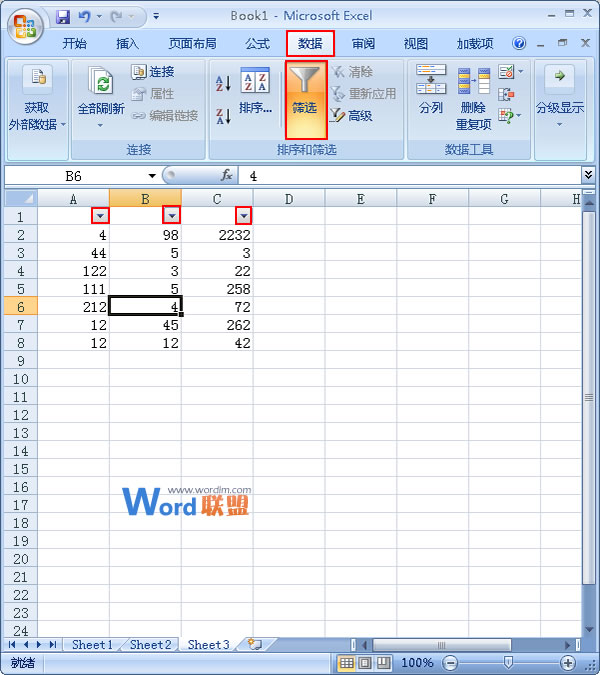
2、点击工作表中出现的下拉按钮,例如这里我们选择C1单元格中的按钮,在弹出的下拉菜单中选择“数字筛选”选项,在出现的快捷菜单中根据自己的需求进行筛选,例如这里我们先选择“大于”命令;
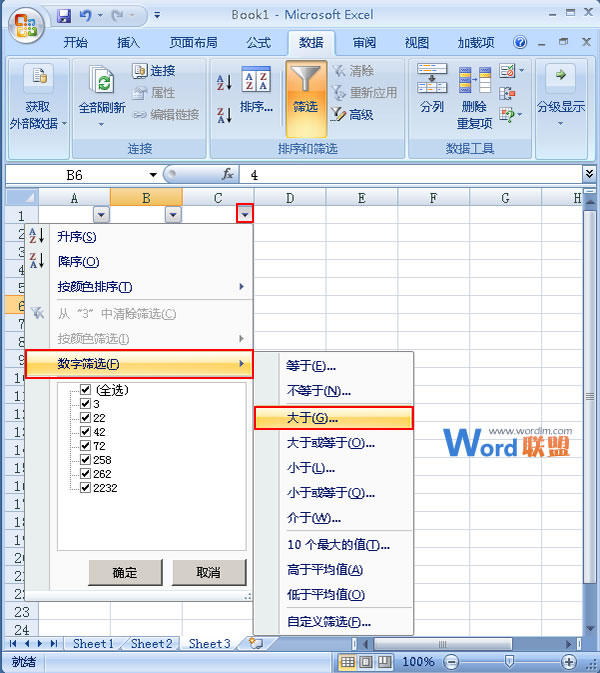
3、在弹出的“自定义自动筛选方式”的对话框中,点击“大于”后面的选项框的下拉按钮键,进行选择,然后单击“确定”例如选择大于72;
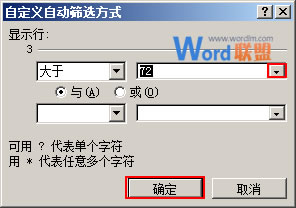
4、之后工作表中被选中的那一列便会筛选出自己需要的数据出来;
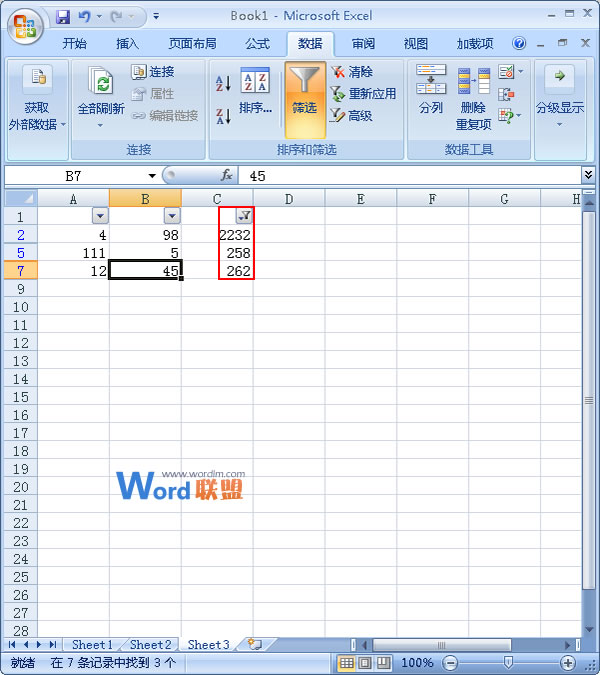
提示:我们所利用的筛选功能是系统自动筛选的,并且只针对于列的筛选,对于行是无法筛选的,筛选后工作表中只会出现被筛选出来的数据的单元格的行数。
 office办公软件入门基础教程
office办公软件入门基础教程
